Hast du schon einmal erlebtÜber USB-StickLangsame Datenübertragungsrate?Warum ist die Datenübertragungsrate des USB-Sticks so langsam?
Es gibt drei Hauptfaktoren, die die Effizienz und Geschwindigkeit von USB-Sticks beeinflussen.Beispiel: 1. Typ und Lebensdauer des USB-Laufwerks, 2. Typ und Größe der zu übertragenden Datei und 3. die verwendete USB-Port-Version.
Hier teilen wir 3 schnelle Anpassungen anverbessernWindows 10USB-Datenübertragungsgeschwindigkeit.
Wie hoch ist die Datenübertragungsrate?
Die USB-Datenübertragungsgeschwindigkeit bezieht sich auf die pro Sekunde über USB übertragene Datenmenge.Bei schnellem USB wird die Zahl immer in KB, MB oder GB gemessen.Es gibt 3 Arten von USB-Anschlüssen, USB 1.0 (älter und sehr langsam), USB 2.0 (wird von fast allen Computern verwendet) und USB 3.0 (der neuere und schnellste Anschluss, der 1 GB pro Sekunde erreichen kann)
Es gibt drei Faktoren, die die Effizienz und Geschwindigkeit eines USB-Sticks beeinflussen:
- Typ und Alter-zusammen mitAlter von Wenn sie wachsen, neigen sie dazu, an Agilität zu verlieren.Im Vergleich zu brandneuen Komponenten werden ihre Betriebskomponenten zerbrechlicher, können mit Staub bedeckt sein und sind weniger primitiv.Außerdem hängt die Funktion eines USB-Sticks von seinem Typ (USB 3.0 oder USB 3.1) ab.
- Dateityp und -größe– Kleine Dateien wie MP3-, Word-Dokumente und Bilder mit niedriger Auflösung werden normalerweise schneller übertragen als große Dateien wie Videos und hochauflösende Bilder.
- USB-Port-Version -Verwenden Sie die neuere Port-Version (z. B. USB-Port 3.1), die Datenübertragungsgeschwindigkeit ist schneller.
Problem: Ich habe Probleme beim Kopieren von Dateien und Ordnern in Windows 10.
Beim Versuch, Dateien vom Laptop auf mein USB-Laufwerk/externes Laufwerk zu kopieren, schwankt die Geschwindigkeit oft.Wenn es sich um eine externe Festplatte handelt, erreicht die Kopiergeschwindigkeit 8-10 MB/s und fällt sofort auf 0 Byte/s.Auch bei einem USB-Stick erreichte die Kopiergeschwindigkeit 4-5 MB/s und fiel sofort auf 0 Bytes/s ab.Diese Schwankung macht den Kopiervorgang sehr langsam.
Ändern Sie das Dateisystem des USB-Laufwerks auf NTFS
Wie wir alle wissen, ist das NTFS-Dateisystem schneller als FAT32.Stellen Sie daher bitte sicher, dass Ihr Laufwerk das NTFS-Dateisystem verwendet.Wenn nicht, befolgen Sie bitte die nachstehenden Anweisungen, um das Dateisystem des USB-Laufwerks auf NTFS zu ändern.
Hinweis:Dieser Schritt löscht die Daten auf dem USB-Laufwerk, es wird empfohlen, sie zu sichern oder auf ein lokales Laufwerk zu kopieren.
- Stecken Sie zuerst den USB-Stick in den PC/Laptop.
- Öffnen Sie nun "Dieser PC", klicken Sie mit der rechten Maustaste auf das USB-Laufwerk und wählen Sie "Formatieren".
- Ändern Sie das Dateisystem wie in der Abbildung unten gezeigt auf NTFS,
- Deaktivieren Sie "Schnellformatierung" und klicken Sie auf "Start".
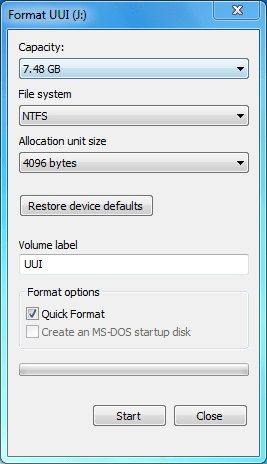
Richten Sie das USB-Gerät für eine bessere Leistung ein
Dies ist ein weiterer wunderbarer Trick (ändern Sie die Gerätestrategie für eine bessere Leistung),Sie können Daten auf dem USB-Laufwerk schneller übertragen.
Um die Geräterichtlinie für eine bessere Leistung zu ändern,
- Ebenso müssen Sie das USB-Gerät einstecken, mit der rechten Maustaste klicken und Eigenschaften auswählen.
- Wechseln Sie hier in den USB-Geräteeigenschaften auf den Reiter "Hardware",
- Wählen Sie Ihr USB-Laufwerk aus und klicken Sie auf die Schaltfläche "Eigenschaften".
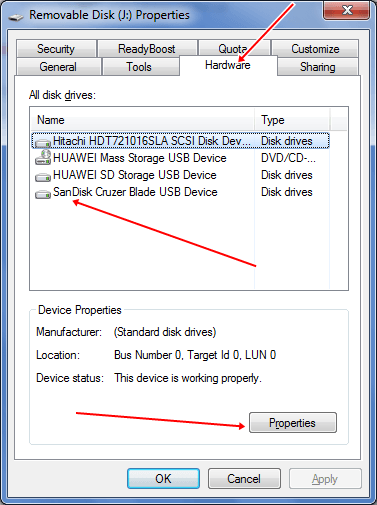
Sie sehen ein neues Dialogfeld, klicken Sie hier auf der Registerkarte Allgemein auf die Schaltfläche Einstellungen ändern.
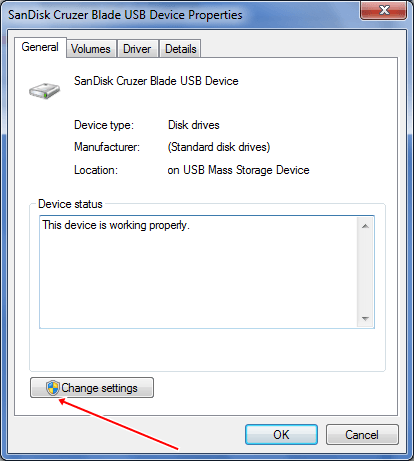
Es erscheint ein weiteres Dialogfeld, klicken Sie hier auf die Registerkarte "Richtlinie", und Sie sehen zwei Optionen im Feld "Eigenschaften von USB-Gerät":
- Schnelles Löschen (Standard)
- Bessere Leistung
Schnelle Entfernung und bessere Leistung
Der Standardwert ist "Schnelles Löschen".Nach Auswahl dieser Option wird das Schreib-Caching im Gerät und in Windows deaktiviert.Sie können das Gerät sicher trennen, ohne die Option "Hardware sicher entfernen" verwenden zu müssen.
Wenn Sie eine bessere Leistung von einem USB-Gerät erzielen möchten, können Sie die Option "Better Performance" auswählen.Nachdem Sie diese Option ausgewählt haben, wird das Schreib-Caching in Windows aktiviert.Sie müssen jedoch die Option "Hardware sicher entfernen" im Infobereich verwenden, um das Gerät sicher zu trennen, da sonst Daten beschädigt werden können.
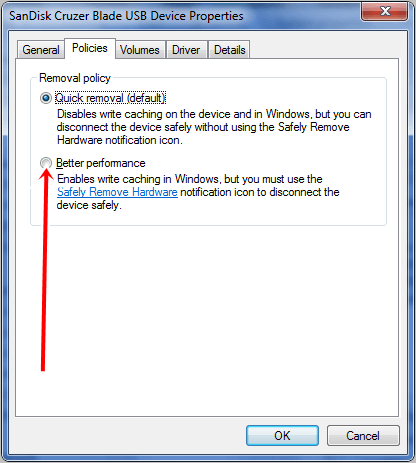
Wählen Sie das Optionsfeld für eine bessere Leistung aus, um die Leistung des USB-Geräts zu optimieren.Auf diese Weise können Sie jetzt die erhöhte Datenübertragungsgeschwindigkeit auf dem USB-Laufwerk sehen.
Hinweis: Nachdem Sie die Geräterichtlinie für eine bessere Leistung geändert haben, erhöht sich Ihre Datenübertragungsgeschwindigkeit, aber stellen Sie sicherVor dem Löschen von PendriveKlicken Sie immer auf "Hardware sicher entfernen und Medien auswerfen".
Überprüfen Sie das Laufwerk auf fehlerhafte Sektorfehler
- Rechtsklick auf Pendrive und Eigenschaften auswählen
- Wählen Sie die Werkzeugregisterkarte und klicken Sie auf die Schaltfläche Jetzt prüfen.
- Das Tool scannt und repariert fehlerhafte Sektorfehler automatisch.
Die Datenübertragungsgeschwindigkeit hängt weitgehend von Ihrer aktuellen Systemleistung ab, wie z CPU-Auslastung, Speicherauslastung Warten.Wenn Ihre Systemleistung anormal ist, versuchen Sie bitte, das Problem zu lösen, und übertragen Sie dann die Datei auf das USB-Speichergerät.
Schließen Sie USB-Geräte immer an USB 3.0-Anschlüsse an, um die Geschwindigkeit zu erhöhen.Versuchen Sie außerdem, gleichzeitige Schreibvorgänge auf dasselbe Laufwerk zu reduzieren.
Manchmal führt das Formatieren des Laufwerks manchmal zu einer besseren Leistung. Versuchen Sie daher, es mindestens einmal im Monat zu formatieren.
Einige Tools von Drittanbietern können Ihnen auch dabei helfen, die USB-Datenübertragungsgeschwindigkeit zu erhöhen.Diese Tools werden in der Taskleiste des Desktops ausgeführt und Sie können Dateien ganz einfach mit nur einem Klick übertragen.Einige Alternativen zu Ultra Copier sind Quick Copy und Tera-Copy.
Dies sind die effektivsten und einfachsten Möglichkeiten, die Geschwindigkeit der Computer-USB-Datenübertragung zu erhöhen.

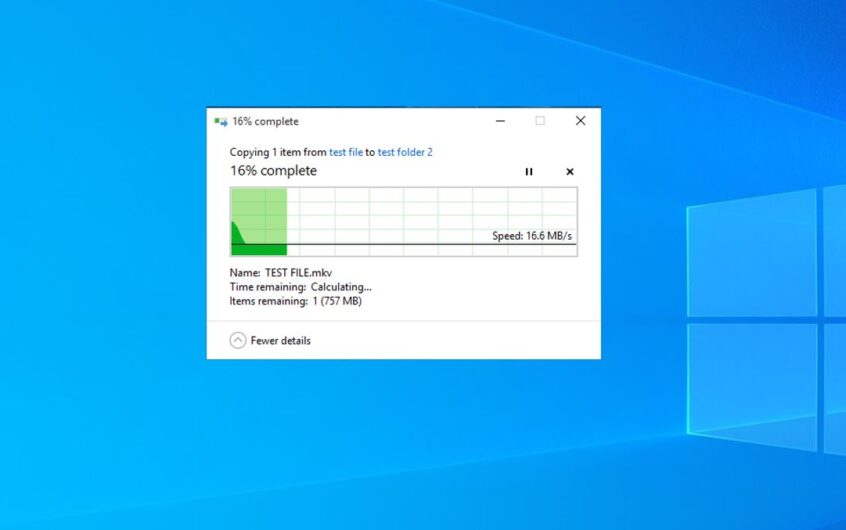
![[Behoben] Microsoft Store kann keine Apps und Spiele herunterladen](https://oktechmasters.org/wp-content/uploads/2022/03/30606-Fix-Cant-Download-from-Microsoft-Store.jpg)
![[Behoben] Der Microsoft Store kann keine Apps herunterladen und installieren](https://oktechmasters.org/wp-content/uploads/2022/03/30555-Fix-Microsoft-Store-Not-Installing-Apps.jpg)

